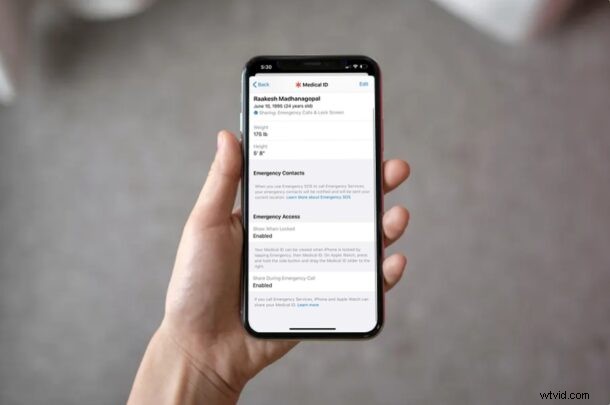
La fonctionnalité d'identification médicale de l'iPhone fait partie de l'application Santé depuis des années, mais elle est désormais potentiellement encore plus utile, en permettant aux utilisateurs de partager automatiquement leur identification médicale tout en passant des appels d'urgence depuis leur iPhone.
Intégrée à l'application Santé, l'identification médicale est principalement utilisée pour conserver une trace de vos conditions médicales, des médicaments que vous utilisez, des allergies, du groupe sanguin, etc. Avec iOS 13.5 ou une version plus récente, Apple a fait en sorte que chaque fois que vous contactez un service d'urgence comme le 911, votre appareil partage automatiquement vos informations médicales avec la personne qui répond à votre appel. En conséquence, ils sont en mesure de vous aider plus rapidement et mieux.
Si vous voulez vous assurer que vous partagez automatiquement votre identifiant médical lors des appels d'urgence depuis votre iPhone, lisez la suite.
Comment partager une identification médicale lors d'appels d'urgence depuis un iPhone
Avant de poursuivre la procédure suivante, assurez-vous que votre iPhone exécute une version moderne d'iOS, car cette fonctionnalité n'est pas disponible sur les anciennes versions.
- Ouvrez l'application "Santé" sur votre iPhone.

- Ici, appuyez sur l'icône de profil située dans le coin supérieur droit de votre écran.
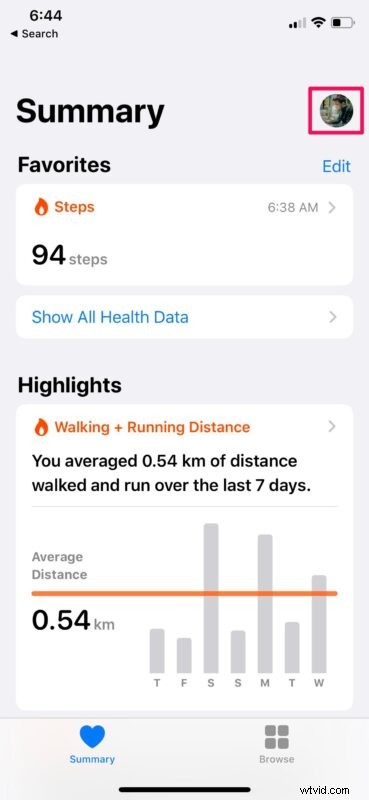
- Ensuite, appuyez sur "Identifiant médical" situé sous Détails médicaux, comme indiqué dans la capture d'écran ci-dessous.
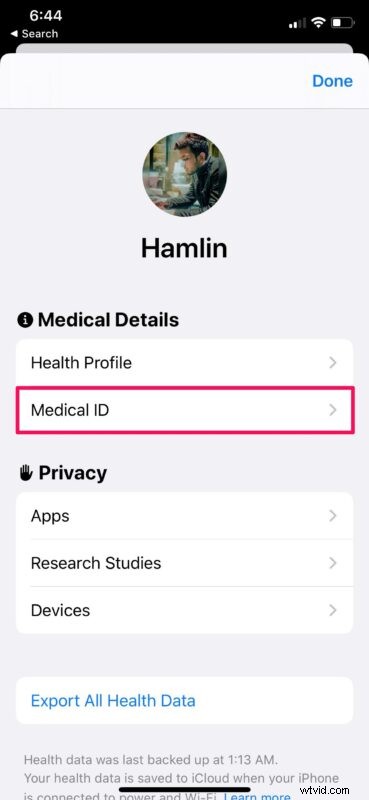
- Maintenant, si vous n'avez pas encore configuré votre identifiant médical dans l'application Santé, appuyez sur "Commencer". Cependant, vous pouvez ignorer cette étape si vous en avez déjà créé une.
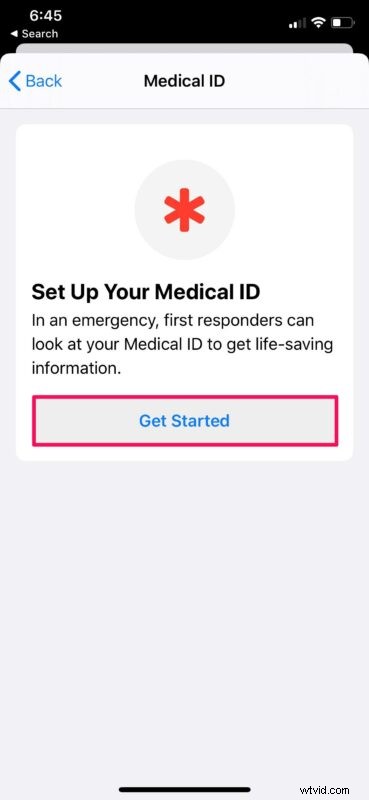
- Ici, remplissez tous les détails médicaux que vous souhaitez ajouter et faites défiler jusqu'en bas. Vous remarquerez l'option "Partager pendant un appel d'urgence". Il est désactivé par défaut. Appuyez simplement dessus pour activer cette fonctionnalité.
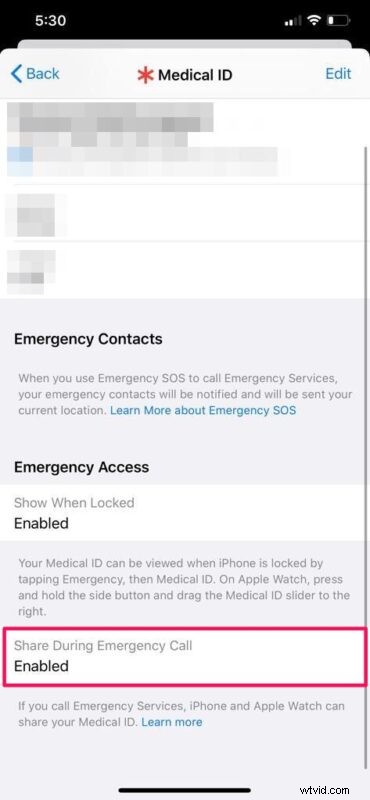
Voilà. Vous êtes prêt à partager vos informations médicales si vous devez contacter les services d'urgence.
Il est important de noter que cette fonctionnalité n'est pas disponible partout, ni aux États-Unis ni dans le monde entier. Si vous vivez aux États-Unis, vous devrez vous trouver dans une zone avec des services de données d'urgence améliorés lorsque vous appelez le 911. Votre iPhone utilisera votre emplacement pour le déterminer, puis utilisera le système pour partager votre identifiant médical en toute sécurité.
Si vous utilisez une Apple Watch Series 4 ou un appareil plus récent avec votre iPhone, vous pourrez également partager automatiquement votre identifiant médical à partir de votre montre lorsque vous vous connecterez aux services d'urgence à l'aide de sa fonction de détection de chute.
En cas d'événement malheureux, disons que vous avez subi un accident où vous n'êtes pas en mesure de parler à l'opérateur du 911 pour quelque raison que ce soit, le simple fait de partager vos informations médicales de cette manière pourrait vous sauver la vie.
Nous espérons que vous avez pu trouver ce paramètre dans l'application Santé de votre iPhone et, si cela vous convient, l'activer (ou le désactiver). Si vous ne trouvez pas la fonctionnalité disponible, il y a de fortes chances que vous ne viviez pas dans une zone prise en charge. Que pensez-vous de cette fonctionnalité pratique ? Partagez vos pensées et opinions dans les commentaires, comme d'habitude.
